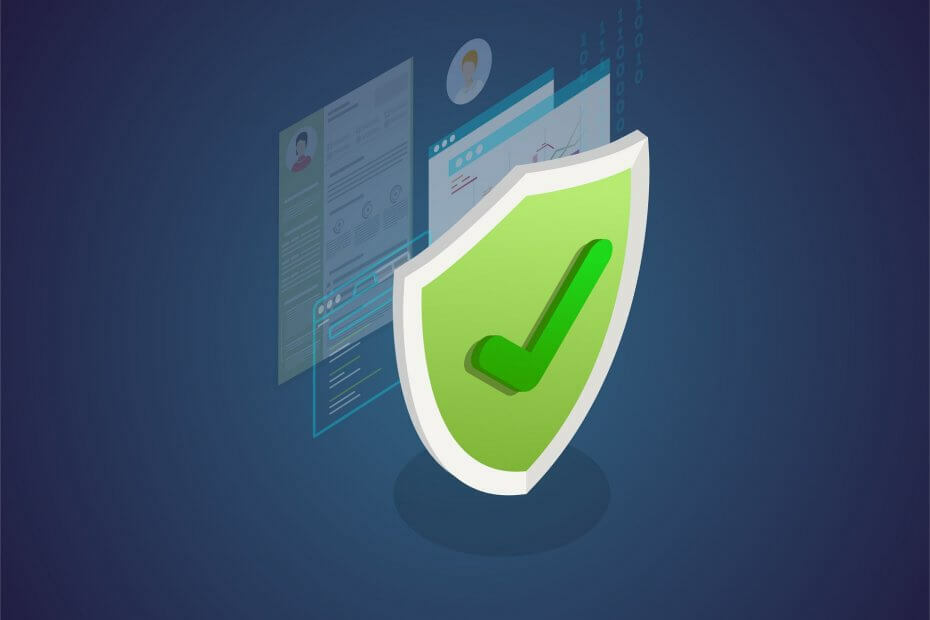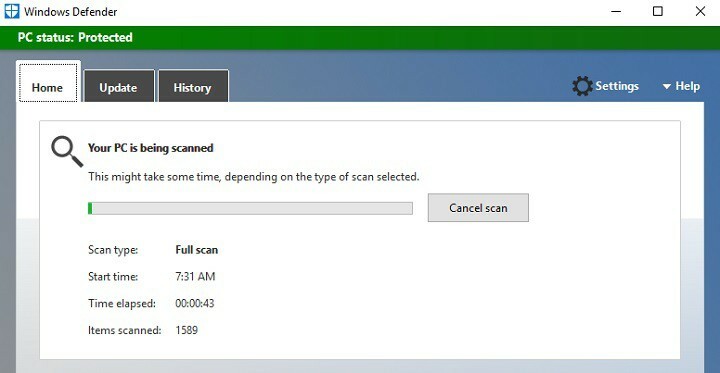- Jika Windows Defender tidak berfungsi, itu biasanya disebabkan oleh fakta bahwa ia mendeteksi perangkat lunak antimalware lain.
- Pastikan Anda menghapus instalan solusi keamanan pihak ketiga sepenuhnya, dengan program khusus.
- Coba periksa file sistem dengan menggunakan beberapa alat baris perintah bawaan dari OS Anda.
- Anda juga harus mempertimbangkan untuk menggunakan solusi antivirus lengkap untuk mengamankan PC Anda.
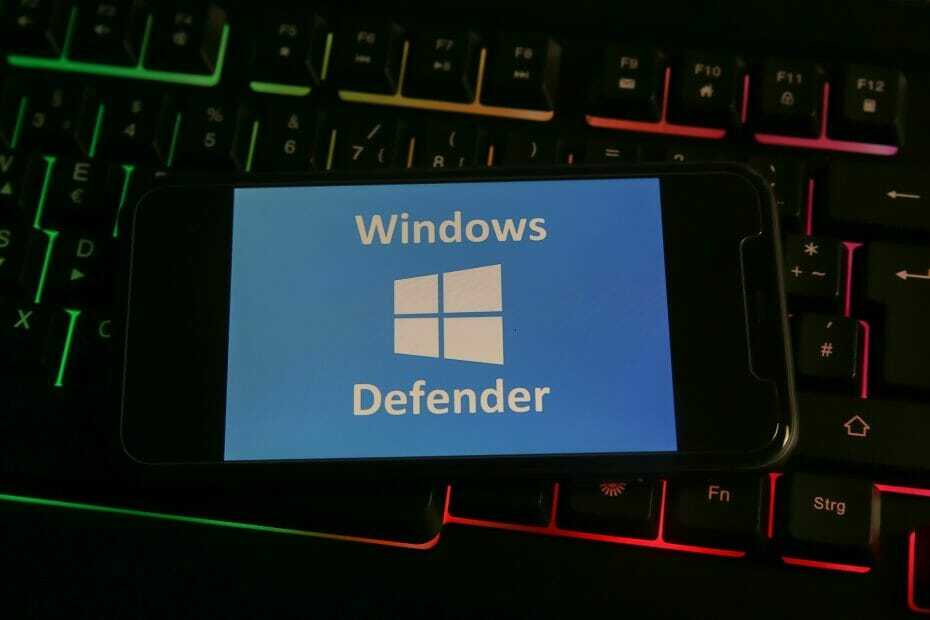
Perangkat lunak ini akan memperbaiki kesalahan umum komputer, melindungi Anda dari kehilangan file, malware, kegagalan perangkat keras, dan mengoptimalkan PC Anda untuk kinerja maksimal. Perbaiki masalah PC dan hapus virus sekarang dalam 3 langkah mudah:
- Unduh Alat Perbaikan PC Restoro yang dilengkapi dengan Teknologi yang Dipatenkan (tersedia paten sini).
- Klik Mulai Pindai untuk menemukan masalah Windows yang dapat menyebabkan masalah PC.
- Klik Perbaiki Semua untuk memperbaiki masalah yang memengaruhi keamanan dan kinerja komputer Anda
- Restoro telah diunduh oleh 0 pembaca bulan ini.
Banyak Windows 10 pengguna melaporkan bahwa mereka tidak dapat mengaktifkan Windows Defender karena alat antimalware Microsoft mendeteksi perangkat lunak antivirus lain yang sedang berjalan.
Ini terjadi meskipun pengguna mengonfirmasi bahwa mereka telah menghapus semua perangkat lunak keamanan pihak ketiga.
Ini bukan pertama kalinya pengguna melaporkan bahwa mereka tidak dapat dihidupkan Pembela Windows, meskipun kami melihat peningkatan jumlah laporan.
Windows Defender adalah antivirus bawaan di Windows 10, dan sebagian besar memberikan perlindungan yang solid. Namun, banyak pengguna melaporkan bahwa Windows Defender tidak berfungsi di PC mereka.
Berbicara tentang masalah, berikut adalah beberapa masalah umum yang dilaporkan pengguna:
- Tidak dapat mengaktifkan Windows Defender Windows 8 – Masalah ini juga dapat muncul di Windows 8, tetapi Anda harus dapat memperbaikinya menggunakan salah satu solusi kami.
- Windows Defender tidak mau terbuka – Banyak pengguna mengklaim bahwa Windows Defender tidak dapat dibuka di PC mereka. Jika itu masalahnya, hapus semua alat antivirus pihak ketiga dari PC Anda. Selain itu, pastikan untuk menghapus semua file dan entri registri yang terkait dengan antivirus Anda.
- Windows Defender dimatikan oleh kebijakan grup – Terkadang Windows Defender tidak dapat berjalan karena dinonaktifkan dari Kebijakan Grup. Namun, Anda dapat dengan mudah memperbaikinya dengan salah satu solusi kami.
- Windows Defender tidak akan mengaktifkan kesalahan tak terduga – Dalam beberapa kasus, Anda mungkin mendapatkan pesan kesalahan saat mencoba memulai Windows Defender. Jika itu terjadi, coba lakukan pemindaian SFC dan DISM dan periksa apakah itu menyelesaikan masalah Anda.
- Windows Defender tidak mau hidup setelah mencopot pemasangan Avast, Bitdefender, McAfee, AVG – Terkadang Windows Defender tidak dapat dijalankan bahkan setelah Anda menghapus antivirus. Untuk memperbaiki masalah itu, pastikan untuk menggunakan alat penghapus khusus untuk menghapus semua file sisa dan entri registri yang terkait dengan antivirus Anda.
- Windows Defender tidak akan mengaktifkan Windows 10 Spybot – Banyak pengguna Windows 10 melaporkan masalah ini dengan aplikasi Spybot. Untuk memperbaiki masalah ini, pastikan untuk menghapus Spybot sepenuhnya dari PC Anda dan periksa apakah itu menyelesaikan masalah.
- Windows Defender tidak mau membuka, menjalankan, bekerja, mengaktifkan, memulai – Ada banyak masalah dengan Windows Defender yang dapat terjadi, dan jika Anda memiliki masalah menjalankan Windows Defender, jangan ragu untuk mencoba beberapa solusi kami.
Apa yang harus saya lakukan jika Windows Defender tidak dapat berjalan di Windows 10?
1. Periksa file sistem Anda
1.1 Jalankan pemindaian SFC
- tekan Tombol Windows + S, Tipe cmd, dan klik Jalankan sebagai administrator untuk memulai Prompt Perintah sebagai administrator.

- Ketik perintah berikut dan tekan Memasukkan, lalu tunggu hingga pemindaian selesai:
sfc /scannow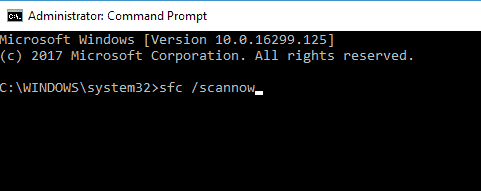
Itu Pemeriksa Berkas Sistem alat perbaikan korupsi dalam file sistem. Gunakan alat ini untuk memverifikasi apakah Windows Defender rusak atau tidak. Untuk melakukan pemindaian SFC, lakukan langkah sebelumnya.
Jika perintah scannow telah berhenti sebelum proses selesai, jangan khawatir, kami punya perbaikan mudah untukmu.
Jika Anda tidak dapat menjalankan pemindaian SFC atau jika SFC tidak dapat memperbaiki masalah, Anda mungkin ingin mencoba menggunakan pemindaian DISM. Untuk melakukannya, ikuti saja langkah selanjutnya.
1.2 Jalankan pemindaian DISM
- Mulailah Prompt Perintah sebagai administrator, seperti yang ditunjukkan pada langkah sebelumnya.
- Kapan Prompt Perintah terbuka, masukkan perintah berikut dan tekan Memasukkan untuk menjalankannya:
DISM /Online /Cleanup-Image /RestoreHealth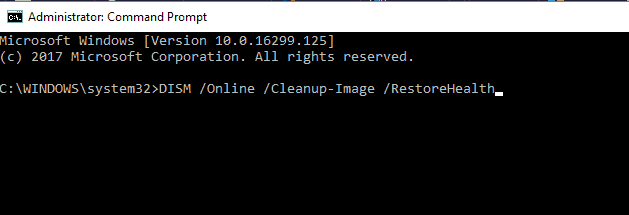
- Pemindaian DISM sekarang akan dimulai. Pemindaian ini dapat memakan waktu hingga 20 menit atau lebih, jadi jangan diganggu.
Setelah pemindaian selesai, periksa apakah masalah masih berlanjut. Jika Anda tidak dapat menjalankan pemindaian SFC sebelumnya, atau jika pemindaian DISM tidak menyelesaikan masalah Anda, ulangi pemindaian SFC lagi dan periksa apakah itu menyelesaikan masalah.
Jika Anda mengalami kesulitan mengakses Command Prompt sebagai admin, maka Anda sebaiknya melihat lebih dekat ini panduan bermanfaat untuk memperbaiki masalah.
2. Instal antivirus yang lebih baik
Windows Defender adalah solusi keamanan yang layak untuk PC Anda, tetapi tidak dapat menandingi layanan dan fitur antivirus pihak ketiga.
Jika Anda menggunakan Internet untuk berbelanja, perbankan, bekerja dan komunikasi, Anda perlu melindungi data sensitif Anda dengan antivirus terbaik seperti yang direkomendasikan di bawah ini.
Alat ini mendukung semua platform utama, termasuk Windows dan Android dan menyediakan solusi perbankan dan privasi tingkat lanjut.
Solusi perlindungan berlapis ESET dipercaya oleh lebih dari 110 juta pengguna di dunia, jadi pastikan Anda mencobanya. Anda bisa mendapatkan keuntungan dari masa percobaan 30 hari sekarang.

Keamanan Internet ESET
Pastikan PC Anda benar-benar terlindungi dengan solusi antivirus terbaik seperti ESET Internet Security.
3. Bersihkan boot komputer Anda
- tekan Tombol Windows + R dan masuk msconfig. tekan Memasukkan atau klikbaik.
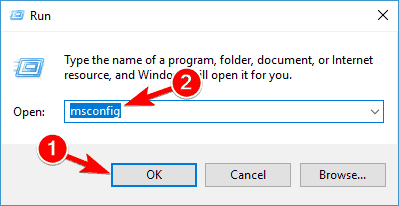
- Itu Sistem konfigurasi jendela sekarang akan muncul. Pergi ke Jasa tab dan centang Sembunyikan semua layanan Microsoft. Sekarang klik Menonaktifkan semua tombol.
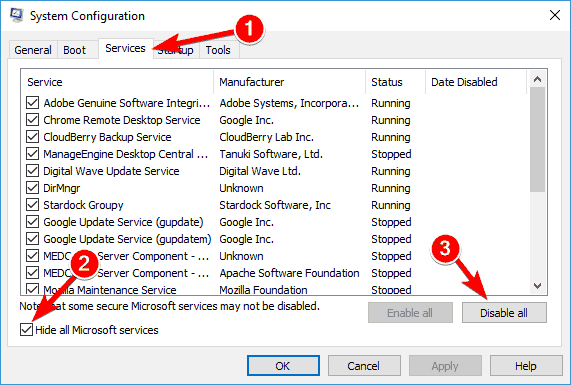
- Navigasikan ke Memulai tab dan klik Buka Pengelola Tugas.
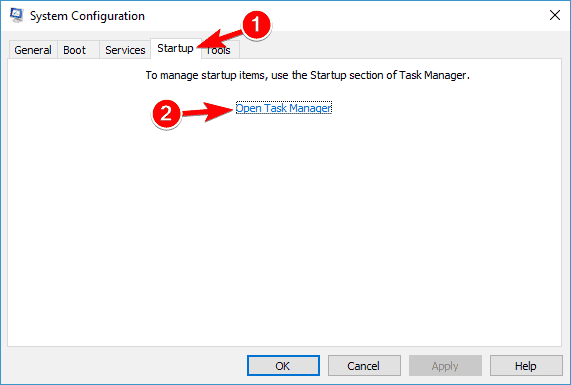
- Sekarang Anda akan melihat daftar aplikasi startup. Klik kanan entri pertama pada daftar dan pilih Nonaktifkan. Ulangi langkah ini untuk semua aplikasi startup.
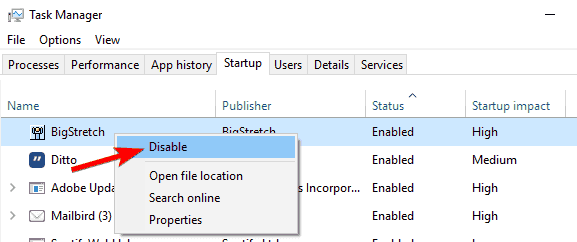
- Setelah Anda menonaktifkan semua aplikasi startup, kembali ke Sistem konfigurasi jendela dan klik Menerapkan dan baik. Sekarang pilih untuk me-restart PC Anda.

Terkadang aplikasi pihak ketiga dapat mengganggu Windows dan menyebabkan masalah ini muncul. Namun, Anda dapat menemukan aplikasi yang bermasalah dengan melakukan boot Bersih.
Setelah PC Anda restart, periksa apakah masalahnya masih berlanjut. Ini berarti salah satu aplikasi atau layanan yang dinonaktifkan menyebabkan masalah.
Untuk menemukan aplikasi atau layanan yang bermasalah, Anda harus mengaktifkannya satu per satu atau dalam grup hingga Anda membuat ulang masalahnya. Sekarang nonaktifkan atau hapus instalan aplikasi itu dan masalah akan teratasi.
Jika Anda tertarik dengan detail lebih lanjut tentang cara menambah atau menghapus aplikasi startup di Windows 10, lihat ini panduan sederhana.
4. Gunakan alat penghapus khusus antivirus
Saat Anda menghapus instalan solusi antivirus pihak ketiga menggunakan opsi Uninstall dari Control Panel, ada kemungkinan beberapa file tetap tidak terdeteksi, dan ini mencegah Anda menjalankan Windows Pembela.
Beberapa perangkat lunak antivirus memiliki perangkat lunak penghapus khusus sendiri sehingga Anda dapat mencarinya untuk menghapus antivirus dengan cepat.
Jalankan Pemindaian Sistem untuk menemukan potensi kesalahan

Unduh Restoro
Alat Perbaikan PC

Klik Mulai Pindai untuk menemukan masalah Windows.

Klik Perbaiki Semua untuk memperbaiki masalah dengan Teknologi yang Dipatenkan.
Jalankan Pemindaian PC dengan Alat Perbaikan Restoro untuk menemukan kesalahan yang menyebabkan masalah keamanan dan perlambatan. Setelah pemindaian selesai, proses perbaikan akan mengganti file yang rusak dengan file dan komponen Windows yang baru.
Anda juga dapat menggunakan perangkat lunak uninstaller untuk menghapus antivirus Anda sepenuhnya dari PC Anda. Jika Anda tidak terbiasa, perangkat lunak uninstaller adalah aplikasi khusus yang dioptimalkan untuk menghapus program.
Penghapus instalasi akan menghapus aplikasi yang dipilih, tetapi juga akan menghapus semua file dan entri registri yang terkait dengan aplikasi itu.
Akibatnya, aplikasi yang dipilih akan dihapus sepenuhnya dan seolah-olah aplikasi tersebut tidak pernah diinstal.
Adapun perangkat lunak uninstaller, ada banyak alat hebat, tetapi yang terbaik adalah yang direkomendasikan di bawah ini. Ini sangat mudah digunakan, jadi Anda harus dapat menghapus antivirus Anda dengan mudah.
Copot sisa-sisa antivirus Anda sebelumnya, mulai ulang komputer Anda dan Windows Defender akan diaktifkan secara otomatis.
⇒ Dapatkan Penghapus Instalasi IObit
5. Mulai ulang Layanan Pusat Keamanan
- tekan kunci jendela+ R untuk meluncurkan Jalankan aplikasi.
- Tipe services.msc dan pukul Memasukkan atau klik baik.

- Di Layanan, cari Pusat Keamanan. Klik kanan padanya dan pilih Mengulang kembali.
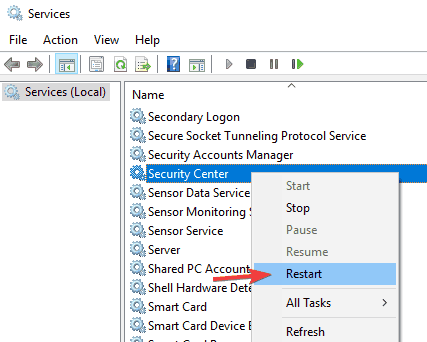
- Setelah Anda memulai ulang layanan yang diperlukan, periksa apakah masalah dengan Windows Defender telah teratasi.
Agar Windows Defender berfungsi dengan baik, Anda harus mengaktifkan layanan tertentu. Jika layanan tersebut tidak berjalan dengan benar, Windows Defender tidak akan dapat menyala sama sekali.
Namun, Anda selalu dapat memulai layanan yang diperlukan dengan melakukan langkah-langkah di atas.
6. Ubah kebijakan grup Anda
- tekan Tombol Windows + R dan masuk gpedit.msc. Sekarang tekan Memasukkan atau klik baik.

- Kapan Editor Kebijakan Grup terbuka, di panel kiri navigasikan ke jalur berikut:
Konfigurasi Komputer/ Template Administratif/ Komponen Windows/ Antivirus Microsoft Defender - Di panel kanan, klik dua kali Matikan Antivirus Microsoft Defender.
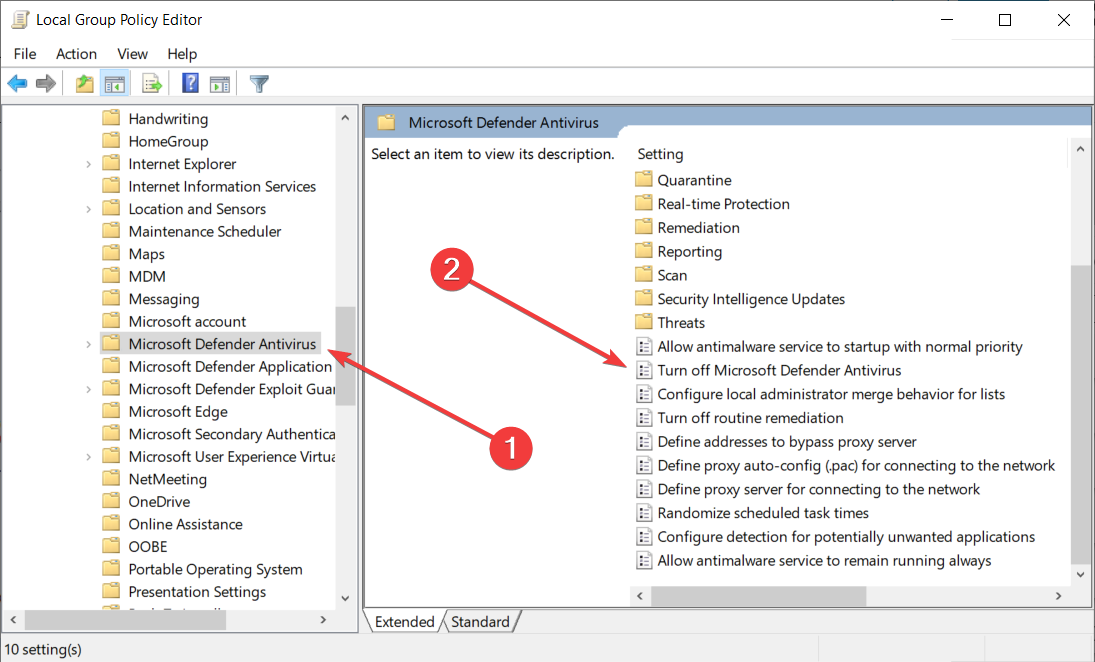
- Pilih Tidak Dikonfigurasi dan klik Menerapkan dan baik untuk menyimpan perubahan.
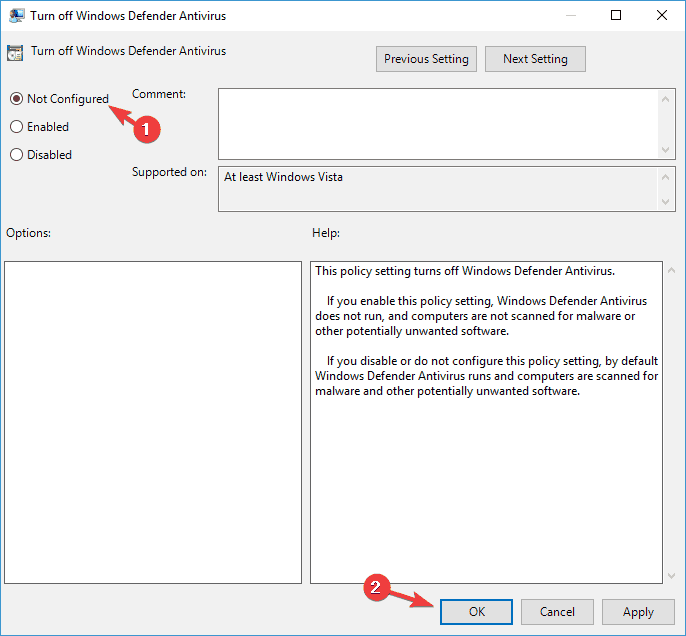
Terkadang Windows Defender tidak mau hidup karena dinonaktifkan oleh kebijakan grup Anda.
Ini bisa menjadi masalah, tetapi Anda dapat memperbaikinya hanya dengan mengubah kebijakan grup itu. Untuk melakukannya, ikuti saja langkah-langkah di atas.
Setelah melakukan perubahan ini, Windows Defender harus diaktifkan, dan itu akan berjalan tanpa masalah di PC Anda.
Jika Anda menginstal versi Windows Home di PC Anda, Anda tidak akan memiliki akses ke Editor Kebijakan Grup. Namun, Anda dapat mengikuti kami panduan ahli untuk menginstalnya.
7. Ubah registri Anda
7.1 Gunakan Editor Registri
- tekan Tombol Windows + R dan masuk regedit. tekan Memasukkan atau klik baik.
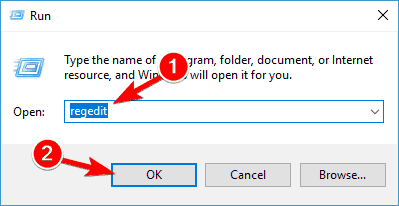
- Kapan Editor Registri terbuka, navigasikan ke kunci ini di panel kiri:
HKEY_LOCAL_MACHINE/SOFTWARE/Kebijakan/Microsoft/Windows Defender - Di panel kanan, cari NonaktifkanAntiSpyware KATA dan klik dua kali.
- Jika DWORD tidak tersedia, klik kanan panel kanan dan pilih Baru dan pilihNilai DWORD (32-bit) dari menu.

- Set Data nilai ke 0 dan klik baik untuk menyimpan perubahan.
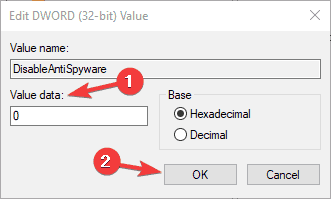
Jika Windows Defender tidak mau hidup, masalahnya mungkin terkait dengan registri Anda. Namun, Anda dapat dengan mudah memodifikasi registri Anda dan memperbaiki masalah ini dengan melakukan langkah-langkah sebelumnya.
Setelah melakukan itu, Windows Defender harus diaktifkan di PC Anda dan itu akan mulai bekerja tanpa masalah.
Jika Anda tidak dapat mengakses Registry Editor, jangan panik karena kami memiliki panduan yang sangat baik tentang cara mengatasi masalah ini dengan cepat.
7.2 Gunakan Prompt Perintah
- Mulailah Prompt Perintah sebagai administrator.
- Sekarang masukkan perintah berikut dan tekan Enter untuk menjalankannya:
REG ADD "HKLMSOFTWAREPoliciesMicrosoftWindows Defender" /v NonaktifkanAntiSpyware /t REG_DWORD /d 0 /f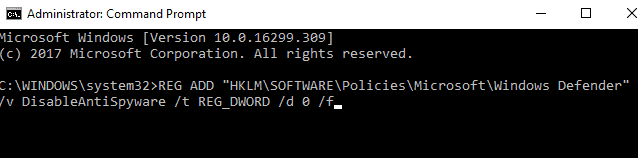
Jika Anda adalah pengguna tingkat lanjut dan Anda lebih suka menggunakan baris perintah, Anda dapat melakukannya dari Prompt Perintah atau PowerShell dengan melakukan langkah-langkah sebelumnya.
Beberapa pengguna juga menyarankan untuk menghapus Nonaktifkan DWORD AntiSpyware kunci, jadi Anda mungkin ingin mencobanya juga.
Dengan itu, kami menyimpulkan panduan kami. Kami berharap solusi kami membantu Anda memperbaiki masalah Windows Defender ini untuk selamanya.
Jika Windows Defender masih membuat Anda pusing, lihat kami antivirus terbaik dengan lisensi tak terbatas seleksi dan dapatkan sendiri alat keamanan pihak ketiga.
Untuk saran lain tentang cara mengatasi masalah ini, tulis komentar di bawah.
 Masih mengalami masalah?Perbaiki dengan alat ini:
Masih mengalami masalah?Perbaiki dengan alat ini:
- Unduh Alat Perbaikan PC ini dinilai Hebat di TrustPilot.com (unduh dimulai di halaman ini).
- Klik Mulai Pindai untuk menemukan masalah Windows yang dapat menyebabkan masalah PC.
- Klik Perbaiki Semua untuk memperbaiki masalah dengan Teknologi yang Dipatenkan (Diskon Eksklusif untuk pembaca kami).
Restoro telah diunduh oleh 0 pembaca bulan ini.
Pertanyaan yang Sering Diajukan
Secara default, Pembela Windows memeriksa pembaruan setiap 24 jam. Namun, Anda dapat menyesuaikan ini dengan menetapkan jam untuk memeriksa pembaruan definisi.
Windows Defender adalah bagian dari OS Anda sehingga akan diperbarui dengannya. Anda hanya perlu memeriksa pembaruan Windows. Jika tidak diperbarui, kami memiliki panduan hebat tentang cara memperbaiki masalah pembaruan Windows Defender.
Proses inti Windows Defender adalah MsMpEng.exe atau Antimalware Service Executable. Terkadang proses ini dapat menyebabkan masalah. Belajar apa yang harus dilakukan jika MsMpEng menyebabkan penggunaan CPU yang tinggi.